Apple Music ja Spotify ovat melko samanlaisia alustoja. Mutta se ei aina tunnu siltä. Otetaan esimerkiksi julkiset "yhteisö"-soittolistat. Ne ovat helposti saatavilla Spotifyssa, hieman vähemmän Apple Musicissa. Mutta itse asiassa ne ovat olemassa Applen suoratoistoalustalla.
Sisällys
- Aiheeseen liittyvä:
- Perusteet
- Soittolistan jakaminen Apple Musicissa
-
Julkisten soittolistojen löytäminen Apple Musicista
- Julkisten soittolistojen tallentaminen iPhoneen tai iPadiin
- Aiheeseen liittyvät julkaisut:
Aiheeseen liittyvä:
- Kuinka nähdä kuinka monta kappaletta sinulla on Apple Music- tai Spotify-kirjastossasi
- 17 Apple Music -vinkkiä, jotka vaikuttavat kuuntelumaailmaasi
- Kuinka löytää ja nähdä Apple Music Replay
Oletpa ollut Apple Musicin käyttäjä jonkin aikaa tai olet vain vaihtamassa alustalle Spotifysta, tässä on kaikki, mitä sinun tulee tietää julkisten soittolistojen luomisesta ja löytämisestä.
Perusteet
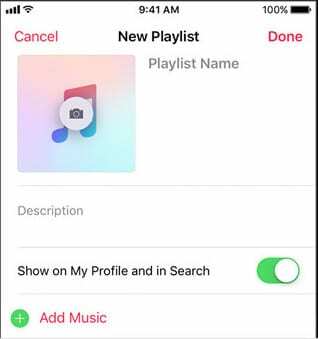
Soittolistat toimivat hieman eri tavalla Spotifyssa ja Apple Musicissa. Spotifyssa soittolistat voivat olla joko julkisia tai yksityisiä. Apple Musicissa julkiset soittolistat ovat teknisesti jaettuja soittolistoja.
Jaetun soittolistan luominen on melko yksinkertaista Apple Musicissa:
- Avaa Apple Music -sovellus.
- Etsi kappale ja pidä sitä painettuna. Valitse näkyviin tulevasta valikosta Lisää soittolistaan. Voit myös luoda uuden soittolistan siirtymällä kohtaan Kirjasto > Soittolistat.
- Tästä eteenpäin sinun pitäisi nähdä painike, jossa lukee Näytä profiilissani ja haussa kuvauksen alla. Näin teet julkisen soittolistan.
- Kun painat tätä kytkintä, soittolista on kaikkien Apple Musicin käyttäjien saatavilla kuunnella ja lisätä omaan kirjastoonsa.
On syytä huomata, että et ehkä näe tätä vaihtoehtoa, jos sinulla ei ole profiilia Apple Musicissa. Vastaavasti saatat kohdata ongelmia, jos profiilisi ei ole julkisesti nähtävissä. Voit luoda Apple Music -profiilin tai muuttaa profiiliasetuksiasi menemällä osoitteeseen Sinulle ja napauttamalla henkilökuvaketta.
Soittolistan jakaminen Apple Musicissa
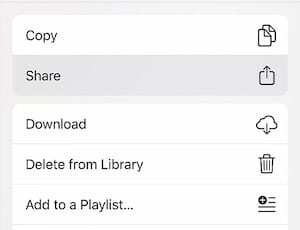
Jos haluat jakaa jonkun julkisista soittolistoistasi ystäviesi kanssa, sinun ei tarvitse lähettää heille sen nimeä hakua varten. Voit itse lähettää sen heille suoraan.
Tämä vaihtelee sen mukaan, millä alustalla olet tällä hetkellä. iOS-laitteissa napauta vain kolmen pisteen kuvaketta ja Jaa arkki -kuvaketta. Tietokoneissa se on kolmen pisteen kuvake ja sitten Jaa soittolista -painike. Android-käyttäjille se on Android-tyylinen Share-taulukko.
Täältä voit lähettää Apple Music -soittolistoja monenlaisille yhteyshenkilöille Viestien, Mailin, Twitterin, Facebookin, AirDropin tai muiden sovellusten kautta.
Huomaa vain, että vastaanottajan on myös oltava Apple Music -tilaaja voidakseen kuunnella soittolistaa.
Julkisten soittolistojen löytäminen Apple Musicista
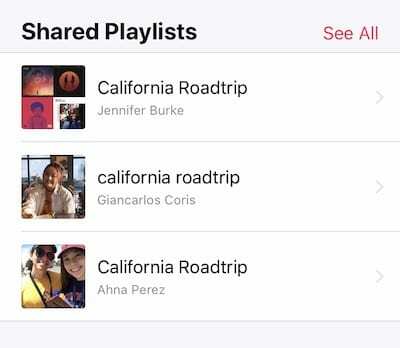
On olemassa muutamia tapoja löytää muiden Apple Music -käyttäjien luomia soittolistoja.
- Yksinkertaisin tapa on tietysti saada soittolista ystävältä tai perheenjäseneltä.
- Toinen yleinen tapa on löytää ne For You -kohdasta "Katso mitä ystävät kuuntelevat" -alaotsikon alla. Muista, että kaikki tässä luettelossa näkyvät kappaleet, albumit tai soittolistat ovat vain ystäväluettelossasi olevilta ihmisiltä.
- Jos haluat löytää julkisen soittolistan kaveriluettelosi ulkopuolelta, sinun on haettava sitä. Napauta vain Hae oikeassa alakulmassa ja kirjoita kysely. Vieritä tulosluetteloa alaspäin, kunnes näet "Jaetut soittolistat".
Kun löydät soittolistan, josta pidät, voit kuunnella sitä tai lisätä kopion soittolistasta kirjastoosi.
Julkisten soittolistojen tallentaminen iPhoneen tai iPadiin
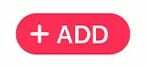
Jos löydät mahtavan soittolistan, joka on täynnä jameja, jotka haluat lisätä omaan kirjastoosi, voit tehdä sen. Tähän on olemassa pari vaihtoehtoa.
Ensimmäinen on yksinkertaisesti napauttaa +Lisää -painiketta lähellä julkisen soittolistan (tai ystävän soittolistan) yläosaa. Tämä tallentaa soittolistan kirjastoosi.
Tässä menetelmässä on kuitenkin muutamia varoituksia. Jos soittolistan omistaja lisää tai poistaa kappaleita, se näkyy soittolistan kopiossasi. Tämä johtuu siitä, että Apple Music pitää tallennetut soittolistat erillään varsinaisesta kirjastostasi.
Yleensä voit lisätä kappaleen Apple Musicin soittolistaan lisäämättä sitä kirjastoosi. Apple selittää prosessin siinä valkoinen paperi täällä.
Jos haluat säilyttää tarkan kopion soittolistasta kirjastossasi, voit muuttaa tätä toimintaa asetuksissa. Siirry vain kohtaan Asetukset -> Musiikki ja paina Lisää soittolistakappaleita -kohdan vieressä olevaa kytkintä.
Oletko Apple-musiikin fani? Mitkä ovat viimeaikaisia parannuksia, jotka todella piristävät päivääsi? Mitä lisäominaisuuksia Applen tulisi ottaa käyttöön Apple Musicissa. Kerro meille alla olevien kommenttien avulla.

Mike on freelance-toimittaja San Diegosta, Kaliforniasta.
Vaikka hän käsittelee ensisijaisesti Applea ja kuluttajateknologiaa, hänellä on aiempaa kokemusta yleisen turvallisuuden, paikallishallinnon ja koulutuksen kirjoittamisesta useissa julkaisuissa.
Hän on käyttänyt useita hattuja journalismin alalla, mukaan lukien kirjailija, toimittaja ja uutissuunnittelija.